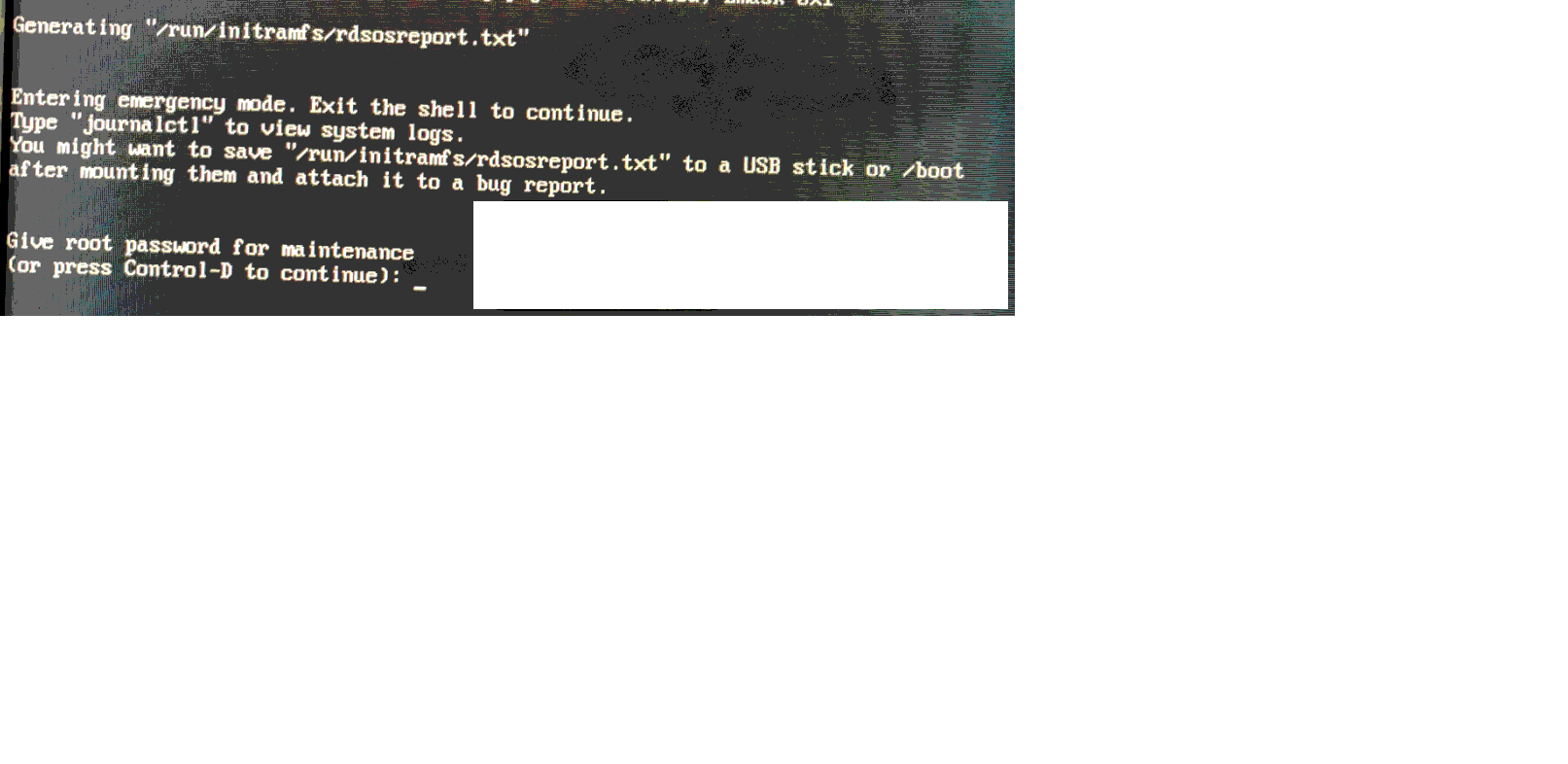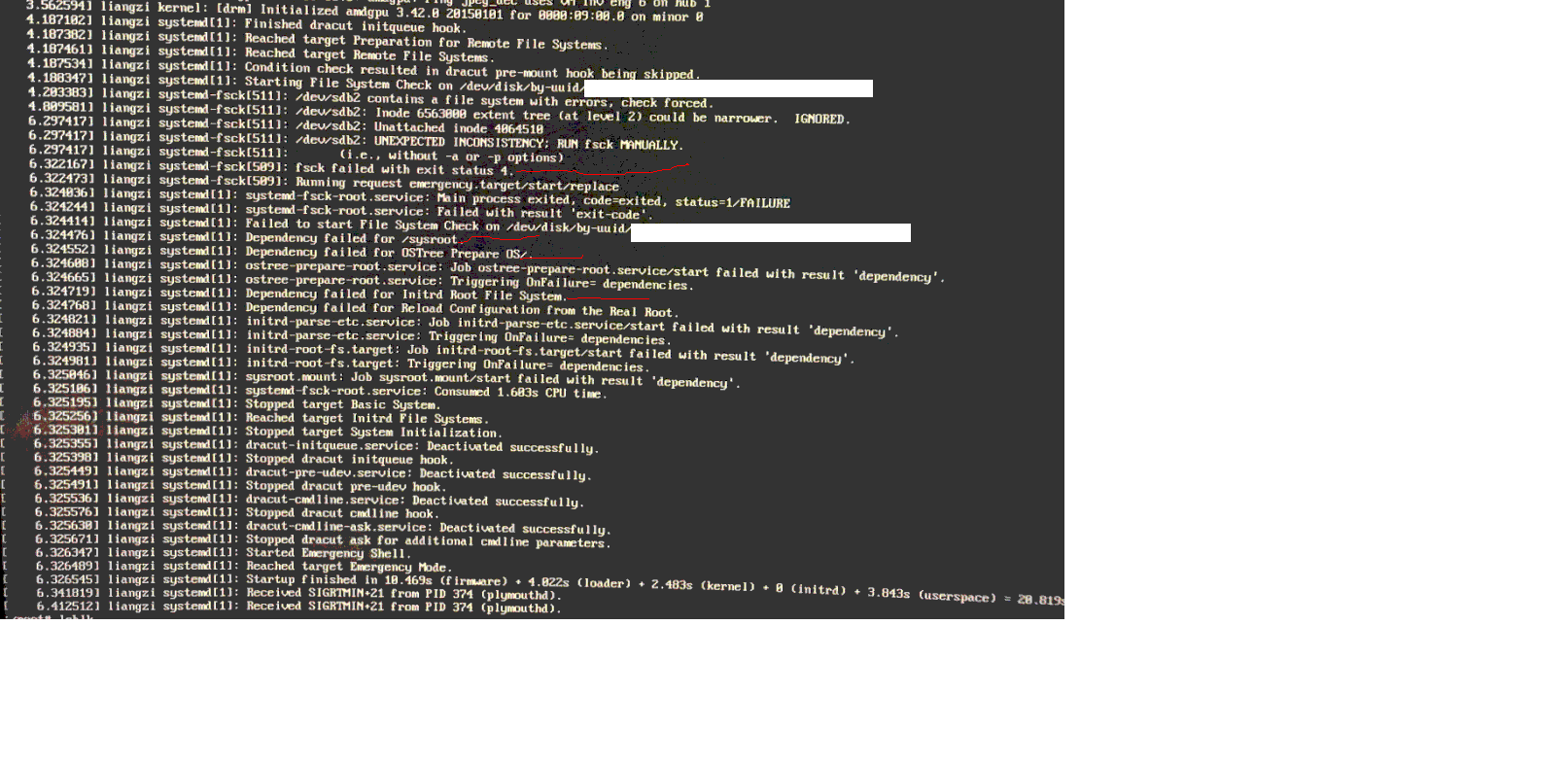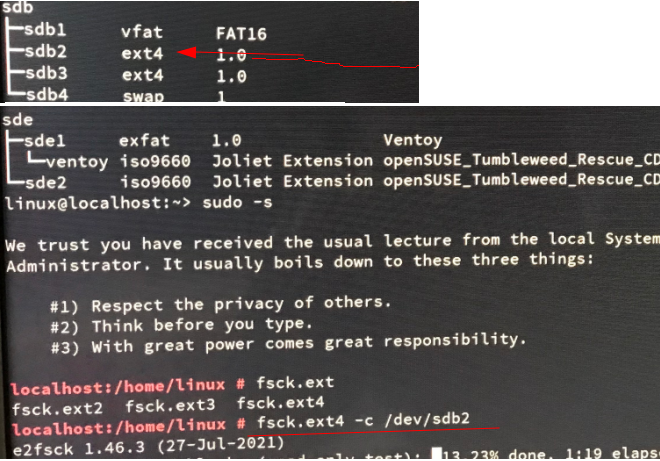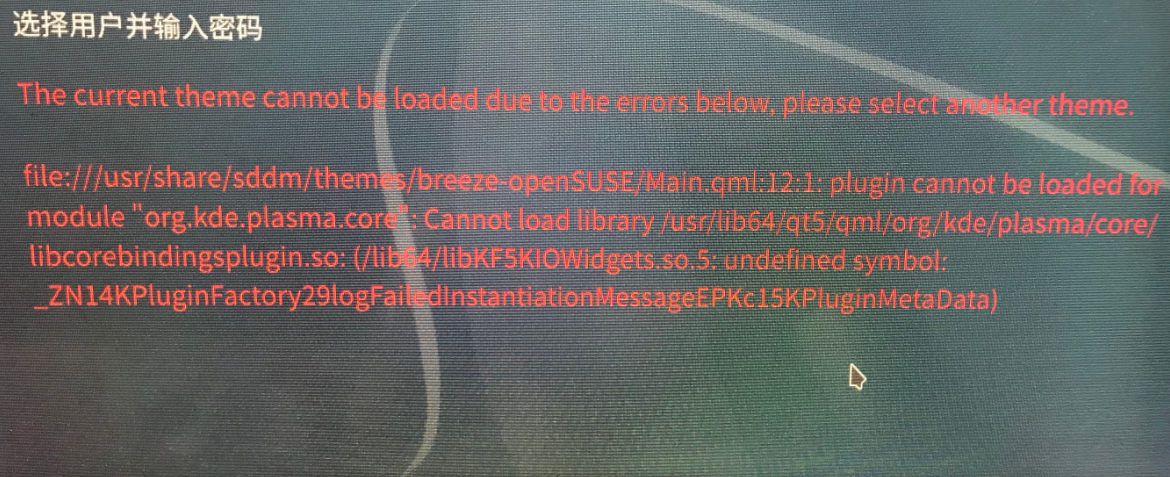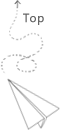openSUSE常用配置
smb服务 创建共享目录 赋予用户权限 有必要的话加个 chmod -R 777
1 chown $USER ~/smbShareDir/
设置密码
1 2 3 4 5 sudo smbpasswd -a $USER [sudo] root 的密码: New SMB password: Retype new SMB password: Added user xxxx.
设置共享目录 1 2 3 4 5 yast -->samba服务 -->Add ShareName 共享名称: smb Share Descriiption 共享说明 Share Type 选择Directory Share Path 上面创建的目录`~/smbShareDir`
配置smb.conf guest ok = Yes允许匿名登录
1 2 3 4 5 6 7 8 9 10 11 12 13 14 15 16 17 18 19 20 21 22 23 24 25 [global] passdb backend = tdbsam printing = cups printcap name = cups printcap cache time = 750 cups options = raw map to guest = Bad User logon path = \\%L\profiles\.msprofile logon home = \\%L\%U\.9xprofile logon drive = P: usershare allow guests = No security = user wins server = wins support = No workgroup = [smb] comment = smb guest ok = Yes inherit acls = Yes path = /home/xxxx/smbShareDir read only = No Writable = Yes Browsable = Yes Valid users = xxxx//这里是上面$USER设置的用户名
smb.service /usr/lib/systemd/system/smb.service
1 Type=notify改为Type=simple
启动 systemctl start nmb
Android手机链接 下载个ES文件浏览器 网络–局域网–新建…
ios手机链接 下载个ES文件浏览器
info neofetch
OS
openSUSE Tumbleweed x86_64
Host
B450 I AORUS PRO WIFI
Kernel
5.13.2-1-default
Uptime
4 hours, 55 mins
Packages
2906 (rpm)
Shell
bash 5.1.8
Resolution
1920x1080
DE
Plasma 5.22.3
WM
KWin
Theme
Breeze Light [Plasma], Breeze [GTK2/3]
Icons
[Plasma], breeze [GTK2/3]
Terminal
konsole
Terminal Font
Hack 17
CPU
AMD Ryzen 5 3400G (8) @ 3.700GHz
GPU
AMD ATI 09:00.0 Picasso
Memory
3327MiB / 13913MiB
解码器 1 2 3 4 5 6 7 8 9 10 11 12 13 14 15 16 17 18 19 20 echo "packman 软件源的媒体播放文件" echo "添加packman源的国内镜像" sudo zypper ar -f https://mirrors.ustc.edu.cn/packman/suse/openSUSE_Leap_15.0/ packman_ustc set -v echo “开始安装....”sudo zypper --no-refresh install libavutil55-3.4.4-lp150.9.1.x86_64 sudo zypper --no-refresh install gstreamer-plugins-libav-1.12.5-lp150.3.2.x86_64 sudo zypper --no-refresh install libavcodec57-3.4.4-lp150.9.1.x86_64 sudo zypper --no-refresh install libavformat57-3.4.4-lp150.9.1.x86_64 sudo zypper --no-refresh install libswresample2-3.4.4-lp150.9.1.x86_64 sudo zypper --no-refresh install libavfilter6-3.4.4-lp150.9.1.x86_64 sudo zypper --no-refresh install libavresample3-3.4.4-lp150.9.1.x86_64 sudo zypper --no-refresh install libpostproc54-3.4.4-lp150.9.1.x86_64 sudo zypper --no-refresh install libswscale4-3.4.4-lp150.9.1.x86_64 sudo zypper --no-refresh install libavdevice57-3.4.4-lp150.9.1.x86_64
录屏 媒体 1 sudo zypper in -y kolourpaint simplescreenrecorder vlc smplayer
图片编辑 1 sudo zypper in -y kolourpaint
KDE Connect 1 2 3 4 5 6 7 8 9 10 11 12 13 14 15 #!/bin/sh echo "KDE Connect 添加firewalld防火墙规则..." sudo systemctl start firewalld.service sudo firewall-cmd --zone=public --permanent --add-port=1714-1764/tcp sudo firewall-cmd --zone=public --permanent --add-port=1714-1764/udp sudo systemctl restart firewalld.service sudo firewall-cmd --zone=public --permanent --add-service=http sudo firewall-cmd --zone=public --permanent --add-service=https sudo systemctl restart firewalld.service
设置语言 en_US.utf8
1 localectl set-locale LANG=en_US.utf8
YouCompleteMe 1 2 3 4 5 sudo zypper in python38-devel cd .vim/bundle/git clone https://github.com/Valloric/YouCompleteMe.git git submodule update --init --recursive python3.8 install.py --go-completer --rust-completer
vimrc
1 2 3 4 5 6 7 8 9 10 11 12 13 14 15 16 17 18 19 20 21 22 23 24 25 26 27 28 29 30 31 32 33 34 35 36 37 38 39 40 41 42 set nocompatible set rtp+=~/.vim/bundle/Vundle.vim call vundle#begin() "让vundle管理插件版本 Plugin 'VundleVim/Vundle.vim' Plugin 'Valloric/YouCompleteMe' Plugin 'rust-lang/rust.vim' Plugin 'Chiel92/vim-autoformat' "自动格式化https://github.com/Chiel92/vim-autoformat call vundle#end() " 必须 filetype plugin indent on " syntax on set backspace=indent,eol,start set autowrite set number set mouse=nv set tabstop=4 set encoding=utf-8 set fencs=utf-8,GB18030,ucs-bom,default,latin1 noremap <F3> :Autoformat<CR> "F3格式化C#快捷键 let g:go_highlight_types = 1 let g:go_highlight_functions = 1 let g:go_highlight_methods = 1 let g:go_highlight_operators = 1 let g:ycm_use_clangd = 0 let g:ycm_autoclose_preview_window_after_insertion = 1 let g:rustfmt_autosave = 1 "golang自动导入 let g:gofmt_command = "goimports" autocmd BufWritePre *.go :Fmt " jj 保存文件并留在插入模式 [插入模式] imap jj <ESC>:w<CR>li " kk 返回Normal模式 插入模式 imap kk <ESC>l
系统备份 rsync-backup-system.sh
1 2 3 4 5 6 7 8 9 10 11 12 13 14 15 16 17 18 19 20 21 #!/bin/bash echo " " >> /home/xxxx/logs/rsync-system-backup-info.logecho "**********$(date) 开始备份**********" >> /home/xxxx/logs/rsync-system-backup-info.log 2>&1sudo rsync -aptgovrlHAX --delete-excluded --partial --log-file=/home/xxxx/logs/rsync-system-backup.log / /mnt/sdcdata/system-backup/ --exclude={"/usr/src/*" ,"/media/*" ,"/sys/*" ,"/proc/*" ,"/mnt/*" ,"/tmp/*" ,"/run/*" ,"/dev/*" ,"/home/*" ,"/var/tmp/*" ,"/var/run/*" ,"/var/log/*" ,"/var/adm/*" ,"/var/cache/*" ,"/usr/share/doc/*" } && echo "**********$(date) :系统备份完毕**********" >> /home/xxxx/logs/rsync-system-backup-info.log 2>&1
远程备份 1 2 #!/bin/sh rsync -aptgovrlHAXzP -e "ssh -p passwd" --delete-excluded --exclude={"/media/*" ,"/sys/*" ,"/proc/*" ,"/mnt/*" ,"/tmp/*" ,"/home/*" ,"/var/run/*" ,"/var/tmp/*" } root@AA:AA:AA:AA:/ /run/media/AAA/data/rsync-vps-backup/
DNS静态解析 /etc/sysconfig/network/config
把 NETCONFIG_DNS_POLICY=”auto” 改为 NETCONFIG_DNS_POLICY=””
更改 resolv.conf 添加如下内容
nameserver 223.5.5.5
禁用KDE的baloo文件索引功能 禁用akonadi服务 ~/.config/akonadi
修复grub方法 挂载顺序里面 / 在最前面
1 2 3 4 5 6 7 8 9 10 11 #!/bin/sh set -vmount /dev/sda4 /mnt mount /dev/sda2 /mnt/boot/efi mount /dev/sdb3 /mnt/var mount /dev/sdb4 /mnt/opt mount /dev/sdb5 /mnt/home mount -t proc proc /mnt/proc mount --rbind /sys /mnt/sys mount --rbind /dev /mnt/dev chroot /mnt /bin/bash
重新安装grub
1 2 grub2-mkconfig -o /boot/grub2/grub.cfg grub2-install /dev/sda
proxychain4 用proxychain4实现firefox浏览器去插件全局走代理的方法
1 sudo echo "socks5 127.0.0.1 1080" >> /etc/proxychain4.conf
sudo免密输入 1 2 sudo -i chmod u+w /etc/sudoers
编辑 /etc/sudoers
1 %wheel ALL=(ALL) ALL 取消前面的注释
设置免密命令
1 username ALL=(ALL) NOPASSWD:/usr/bin/zypper,/usr/sbin/privoxy,/usr/bin/rsync,/usr/sbin/cryptsetup,/usr/sbin/hdparm,/usr/bin/rpmbuild,/usr/bin/umount,/usr/bin/mount
添加用户到wheel组
1 usermod -a -G wheel username
还原文件属性
1 2 chmod u-w /etc/sudoersvisudo -c -f /etc/sudoers
联网 查看无线网卡的设备名
ip a
查看可用的NetworkManager连接
su
1 2 3 4 nmcli con show NAME UUID TYPE DEVICE 1101 909fe38a-b8e2-4b68-9c1c-431fae269514 wifi wlan0 Wired connection 1 2fbd9c16-aa4c-4885-a1bb-c6bd5d252d92 ethernet eth0
之前有过的连接 无线连网的命令就是
1 nmcli con up uuid 909fe38a-b8e2-4b68-9c1c-431fae269514
要是没有连接 新建无线连接用这个命令
1 nmcli dev wifi connect <SSID> password <password>
新建有线连接用这个命令
1 nmcli con add type ethernet con-name <SSID> ifname enp3s0
要是静态连接 在上面的命令后面添加
1 ip4 192.168.1.50/24 gw4 192.168.1.1
连接创建好后 假如要修改 dns
1 nmcli con mod <SSID> ipv4.dns “8.8.8.8 8.8.4.4”
然后 nmcli con down 再重新 up 一下就可以
添加开机启动服务 /etc/systemd/system/rc-local.service
1 2 3 4 5 6 7 8 9 10 11 12 13 14 15 [Unit] Description=/etc/rc.local Compatibility ConditionFileIsExecutable=/etc/rc.local After=network.target [Service] Type=forking PIDFile=/var/run/rc.local.pid ExecStart=/etc/rc.local start TimeoutSec=5 RemainAfterExit=yes GuessMainPID=yes [Install] WantedBy=multi-user.target
systemctl enable rc-local.service
/etc/rc.local
1 2 #!/bin/sh echo "$(date) : 测试rc.local...." >> /var/log/test-rc.log
chmod +x /etc/rc.local
KDE自动登录 1 2 cat /etc/sysconfig/displaymanager |grep -i autologinDISPLAYMANAGER_AUTOLOGIN="username"
40_custom /etc/grub.d/40_custom
1 2 3 4 5 6 7 8 9 10 11 12 13 14 15 16 17 18 19 20 21 22 23 #!/bin/sh exec tail -n +3 $0 menuentry "Ubuntu 19.04 ISO" { set isofile="/ubuntu-19.04-desktop-amd64.iso" search --set -f $isofile loopback loop (hd2,gpt7)/$isofile linux (loop)/casper/vmlinuz boot=casper iso-scan/filename=${isofile} quiet splash initrd (loop)/casper/initrd } menuentry "deepin_15.1" { set isofile="/deepin-15.11-amd64.iso" search --set -f $isofile loopback loop (hd2,gpt7)/$isofile linux (loop)/live/vmlinuz boot=live union=overlay live-config findiso=${isofile} locales=zh_CN.UTF-8 quiet splash nomodeset initrd (loop)/live/initrd.lz }
fsck
进入救援CD
磁盘 清理
搜索
Xfce4桌面添加Ibus输入法 备用
ibus 输入中文
先确定当前语言环境
sudo zypper in ibus-xkbc ibus-rime
ibus status
配置
1 2 ibus-daemon -x -d ibus-setup
配置开机启动1 2 3 4 5 export GTK_IM_MODULE=ibusexport XMODIFIERS=@im=ibusexport QT_IM_MODULE=ibusibus-daemon -d -x
更改默认登陆的DE 1 2 3 4 sudo zypper in xdm sudo nano /etc/sysconfig/displaymanager DISPLAYMANAGER="gdm"
要列出替代系统知道的所有显示管理器,运行1 sudo update-alternatives --list default-displaymanager
要更改显示管理器1 sudo update-alternatives --config default-displaymanager
yast2-alternative中的sudo zypper
1 2 3 4 5 6 7 8 9 sudo update-alternatives --display default-displaymanager default-displaymanager - 手动模式 最佳链接版本为 /usr/lib/X11/displaymanagers/sddm 链接目前指向 /usr/lib/X11/displaymanagers/xdm 链接 default-displaymanager 指向 /usr/lib/X11/displaymanagers/default-displaymanager /usr/lib/X11/displaymanagers/console - 优先级 5 /usr/lib/X11/displaymanagers/lightdm - 优先级 15 /usr/lib/X11/displaymanagers/sddm - 优先级 25 /usr/lib/X11/displaymanagers/xdm - 优先级 10
修复KDE登陆错误 登陆显示错误信息
修复之后的日志 1 2 3 4 5 6 7 8 sudo journalctl --system |grep breeze 7月 16 04:37:25 liangzi.local sddm[1405]: Loading theme configuration from "/usr/share/sddm/themes/breeze-openSUSE/theme.conf" 7月 16 04:37:26 liangzi.local sddm-greeter[1553]: Loading theme configuration from "/usr/share/sddm/themes/breeze-openSUSE/theme.conf" 7月 16 04:37:26 liangzi.local sddm-greeter[1553]: Loading file:///usr/share/sddm/themes/breeze-openSUSE/Main.qml... 7月 16 04:37:50 liangzi.local sddm[1405]: Loading theme configuration from "/usr/share/sddm/themes/breeze-openSUSE/theme.conf" 7月 16 04:37:50 liangzi.local sddm-greeter[2967]: Loading theme configuration from "/usr/share/sddm/themes/breeze-openSUSE/theme.conf" 7月 16 04:37:50 liangzi.local sddm-greeter[2967]: Loading file:///usr/share/sddm/themes/breeze-openSUSE/Main.qml...
论坛上看到了一个类似的错误 forums.opensuse.org
根据这个思路 把所有libKF5软件从装一遍
sudo zypper in –force libKF5*
可能不需要的一个步骤
一个系统备份软件 www.fsarchiver.org
备份efi-root 这里是备份了 /efi 和/分区 到一个独立文件
backup-openSUSE-efi.sh
1 2 3 #!/bin/sh T=`date +%Y-%m-%d-%H` fsarchiver savefs -c - -o /mnt/backup/backupSystem-openSUSE/backup-openSUSE-efi-$T .fsa /dev/sdb1 -v -j4 -A
backup-openSUSE-root.sh
1 2 3 4 #!/bin/sh T=`date +%Y-%m-%d-%H` fsarchiver savefs -c - -o /mnt/backup/backupSystem-openSUSE/backup-openSUSE-root-amd64-$T .fsa /dev/sdb2 -v -j4-A -Z10 --exclude={"/tmp" ,"/root/.cache" ,"/var/cache" ,"/var/log" ,"/usr/src" ,"/opt/android-studio" }
恢复efi-root
recuse-openSUSE-efi.sh
1 2 #!/bin/sh fsarchiver restfs /mnt/backup/backupSystem-openSUSE/backup-openSUSE-efi-2022-08-11-07.fsa id =0,dest=/dev/sdb1 -c - -v
recuse-openSUSE-root.sh
1 2 #!/bin/sh fsarchiver restfs /mnt/backup/backupSystem-openSUSE/backup-openSUSE-root-amd64-2022-08-11-07.fsa id =0,dest=/dev/sdb2 -c - -v
备份home分区 这里主要是备份/home/username/的隐藏文件
userName替换自己的用户名( -c -)交互式密码
1 2 3 4 5 #!/bin/sh T=`date +%Y-%m-%d-%H` fsarchiver savefs -c - -o /mnt/backup/backupSystem-openSUSE/backup-openSUSE-home-$T .fsa /dev/sdb3 -v -j4 -A --exclude={"/userName/go/pkg/mod" ,"/userName/.npm" ,"/userName/.config/Slack/Service\ Worker/CacheStorage" ,"/userName/.config/Slack/Cache" ,"/userName/.android/avd" ,"/userName/tools/bilibili-down" ,"/userName/tools/ximalaya" ,"/userName/Data" ,"/userName/iptv" ,"/userName/Nextcloud" ,"/userName/smbShareDir" ,"/userName/VirtualBox\ VMs" ,"/userName/sdk" ,"/userName/Video" ,"/userName/Android" ,"/userName/nfs_share" ,"/userName/src" ,"/userName/Sync" ,"/userName/Downloads" ,"/userName/lazarus" ,"/userName/dw" ,"/userName/tftp" ,"/userName/.cache" }
输入法 .profile
1 2 3 4 5 6 7 8 9 10 #ibus input # export GTK_IM_MODULE=ibus # export XMODIFIERS=@im=ibus # export QT_IM_MODULE=ibus # ibus-daemon -d -x # wayland input export XMODIFIERS=@im=fcitx export GTK_IM_MODULE=fcitx export QT_IM_MODULE=fcitx
shell小文件传输 1 curl --upload-file ./二十四山向.md https://transfer.sh/24shan.md